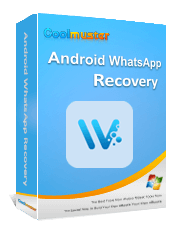Как восстановить удаленные фотографии из WhatsApp на Samsung 5 способами

«Привет всем, несколько дней назад я копировал папку WhatsApp со своего телефона Android на ноутбук для резервного копирования, когда случайно навсегда удалил папку с фотографиями WhatsApp на своем Android устройстве с помощью ноутбука. Я исследовал и обнаружил, что после удаления некоторых файлов файлы все еще там, но ждут, пока они не будут перезаписаны другим файлом. Есть ли у кого-нибудь альтернативный рабочий способ восстановить мои фотографии без корней? Мой телефон — Samsung Galaxy. Заранее спасибо!»
- Выдержка из Reddit
Потеря ценных фотографий WhatsApp на вашем устройстве Samsung может быть неприятной, особенно если на них запечатлены значимые воспоминания или важная информация. Итак, как восстановить удаленные фотографии из WhatsApp на Samsung? К счастью, даже если вы случайно удалите эти фотографии, есть несколько практических способов их восстановления. В этой статье представлены пять эффективных способов восстановления удаленных изображений WhatsApp на устройствах Samsung, независимо от того, есть ли у вас резервная копия или нет.
Независимо от того, предпочитаете ли вы использовать специализированные инструменты восстановления, полагаться на функции резервного копирования WhatsApp или изучать другие встроенные решения, это руководство поможет вам с легкостью восстановить доступ к вашим заветным фотографиям. Давайте углубимся и рассмотрим эти решения шаг за шагом.

Могу ли я восстановить безвозвратно удаленные фотографии из WhatsApp? WhatsApp Image Recovery — это лучшее программное обеспечение для восстановления WhatsApp , которое мы настоятельно рекомендуем вам попробовать. Даже если вы раньше не создавали резервные копии изображений WhatsApp, это поможет вам вернуть удаленные фотографии WhatsApp с вашего телефона Samsung. С его помощью вы можете легко восстановить удаленные изображения WhatsApp и другой контент через свой компьютер, будь то Windows 11/10/8/7 или Mac OS X 10.9 до macOS Sonoma 14.
Основные моменты восстановления изображений WhatsApp
Как восстановить безвозвратно удаленные фотографии на устройстве Samsung?
01Во-первых, просто нажмите соответствующую кнопку загрузки ниже в соответствии с операционной системой вашего компьютера, чтобы установить программное обеспечение на свой ПК.
02Выберите режим «Восстановить с устройства», в котором вы можете найти все локальные данные и восстановить последние записи данных.
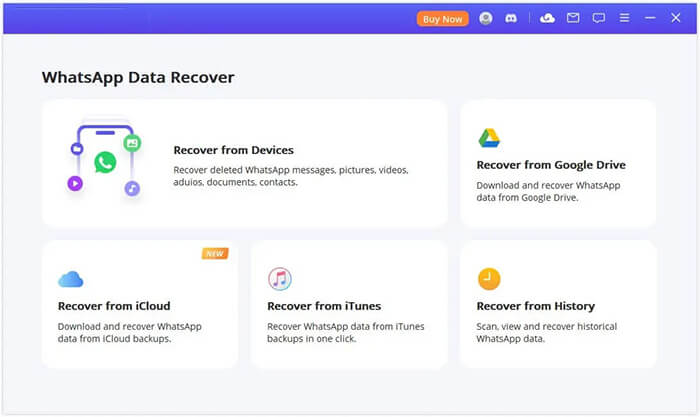
03Подключите телефон Samsung к компьютеру с помощью USB-кабеля. Когда появятся эти всплывающие окна, разрешите «Отладку по USB» на вашем устройстве Samsung. Перед нажатием кнопки «Пуск» вы можете выбрать, куда сохранить данные устройства. После этого начнется сканирование вашего устройства.
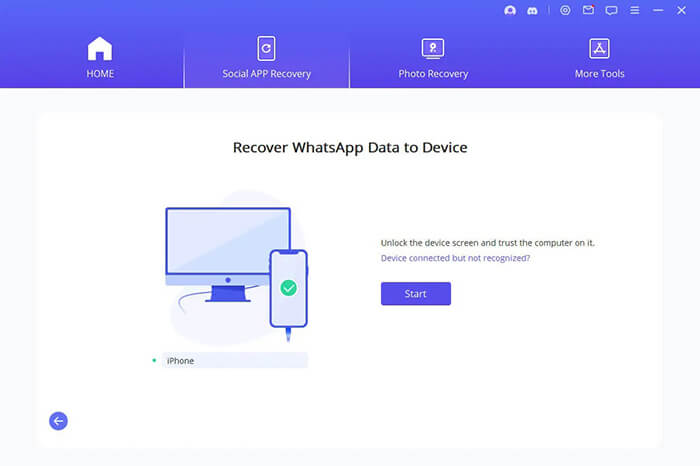
04После завершения сканирования отобразятся все данные, которые можно восстановить, как показано на изображении ниже. Вы просмотрите удаленные фотографии WhatsApp, которые можно восстановить с вашего устройства. Чтобы восстановить их, просто выберите их и нажмите «Восстановить на устройство» или «Восстановить на ПК».
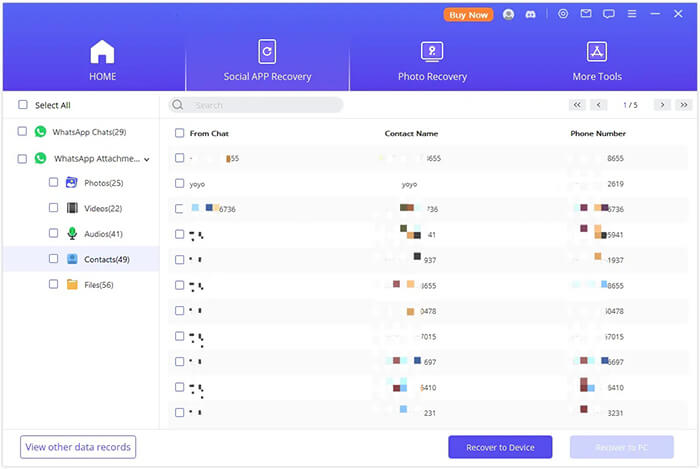
Google Drive — это официальный способ резервного копирования чатов и вложений WhatsApp на Android устройствах. Если вы включили автоматическое резервное копирование WhatsApp на Google Диск, вы можете выполнить следующие действия, чтобы восстановить удаленные фотографии WhatsApp на своем устройстве Samsung.
Как восстановить удаленные фотографии в WhatsApp с Google Диска?
Шаг 1. Удалите WhatsApp на своем Samsung Galaxy.
Шаг 2. Переустановите его из Google Play Store. Позже запустите приложение и подтвердите тот же номер телефона, который вы использовали для резервного копирования данных WhatsApp.
Шаг 3. WhatsApp начнет поиск доступных резервных копий. Как только он будет найден, он спросит вас, следует ли восстанавливать резервную копию или нет.
Шаг 4. Нажмите «ВОССТАНОВИТЬ» во всплывающем окне, чтобы восстановить удаленные фотографии и чаты WhatsApp с Google Диска.

Если вы удалите изображение в WhatsApp, оно будет удалено только из WhatsApp, а не из папки WhatsApp на телефоне. Таким образом, вы также можете восстановить удаленные фотографии WhatsApp из локальной резервной копии.
Как получить удаленные фотографии в WhatsApp из локальной резервной копии?
Шаг 1. Откройте приложение «Файловый менеджер» на телефоне Samsung и нажмите «Внутренняя память» > «WhatsApp».
Шаг 2. Прокрутите вниз до раздела «Медиа» и выберите «Изображения WhatsApp». Здесь вы получите доступ ко всем полученным и отправленным фотографиям.

Шаг 3. Просмотрите все изображения и выберите те, которые вы хотите восстановить.
Заметка: Вы не будете использовать это, если при удалении фотографий в WhatsApp вы отметили опцию «удалить медиафайлы с телефона».
Как посмотреть удаленные фотографии в WhatsApp с компьютера или другого телефона? Последняя версия WhatsApp позволяет хранить медиафайлы и документы на своем сервере. Предположим, вы не удаляете переписку, в которой вы ее отправили. В этом случае вы можете восстановить удаленные фотографии через WhatsApp.com.
Как вернуть удаленные фотографии WhatsApp из веб-версии WhatsApp?
Шаг 1. Откройте web.whatsapp.com в браузере компьютера.
Шаг 2. Откройте WhatsApp на своем телефоне Samsung и нажмите «Еще» > «WhatsApp Web», чтобы отсканировать QR-код на компьютере.

Шаг 3. Подождите, пока он загрузит все ваши данные на компьютер.
Еще один простой способ восстановить удаленные фотографии WhatsApp — попросить участников, у которых есть копия потерянных фотографий, отправить их вам снова. Тогда как восстановить изображения, отправленные WhatsApp? Если вы отправите изображение, а затем удалите его, высока вероятность того, что получатели в группе беседы останутся с фотографией на своих устройствах.
К сожалению, если получателю необходимо найти файл, вы можете попробовать другие методы, описанные выше.
Если вы задаетесь вопросом, как восстановить удаленные изображения WhatsApp на Samsung Galaxy, пять способов здесь предлагают топливо в снежную погоду. Поскольку большинство из них полагаются на предыдущее резервное копирование или автоматическое хранилище, вы можете не использовать их в случае сбоя резервного копирования.
Напротив, WhatsApp Image Recovery может восстановить удаленные изображения из WhatsApp без резервного копирования и позволяет просматривать и выбирать нужные элементы для восстановления. Поэтому мы настоятельно рекомендуем вам выбрать именно его. Таким образом, вы сэкономите много шагов и много времени на их поиск.
Статьи по теме:
Топ-5 способов восстановить изображения WhatsApp, удаленные отправителем
Как восстановить чат WhatsApp после удаления? Пошаговое руководство
Как восстановить сообщения WhatsApp с потерянного телефона без резервного копирования?
Как восстановить удаленные сообщения WhatsApp одного контакта с резервным копированием или без него